热门标签
热门文章
- 1原理+实战全面探索分布式锁之强大的Redisson【建议收藏】
- 2OSPF—动态路由协议_csdn. ospf
- 3我是这么绕过苹果ID锁的_么绕过苹果5s的隐藏id回主页面
- 4大模型文生图部署和使用教程,轻松实现AI绘图自由
- 5python编程:从入门到实践(第二版) 练习8-4_py编写函数制作t恤
- 6Python08--文件读取及写入操作_python 文件写入
- 7Java 8 函数式接口_遮罩层组件
- 8全网最全最新的Stable Diffusion提示词大全,最详细没有之一_stable diffusion 关键词
- 9免费实用的 Redis 可视化工具推荐, Redis DeskTop Manager 及 Another Redis Desktop Manager 的安装与使用,Redis Insight 下载安装_redis-desktop-manager
- 10FreeRTOS 创建任务_freertos创建任务
当前位置: article > 正文
PyQt5创建与MySQL数据库集成的应用程序_python pyqt5+mysql
作者:小桥流水78 | 2024-07-18 03:47:10
赞
踩
python pyqt5+mysql
最近,对之前的mysql管理系统进行了更新升级,制作了一版关于车牌的管理系统!
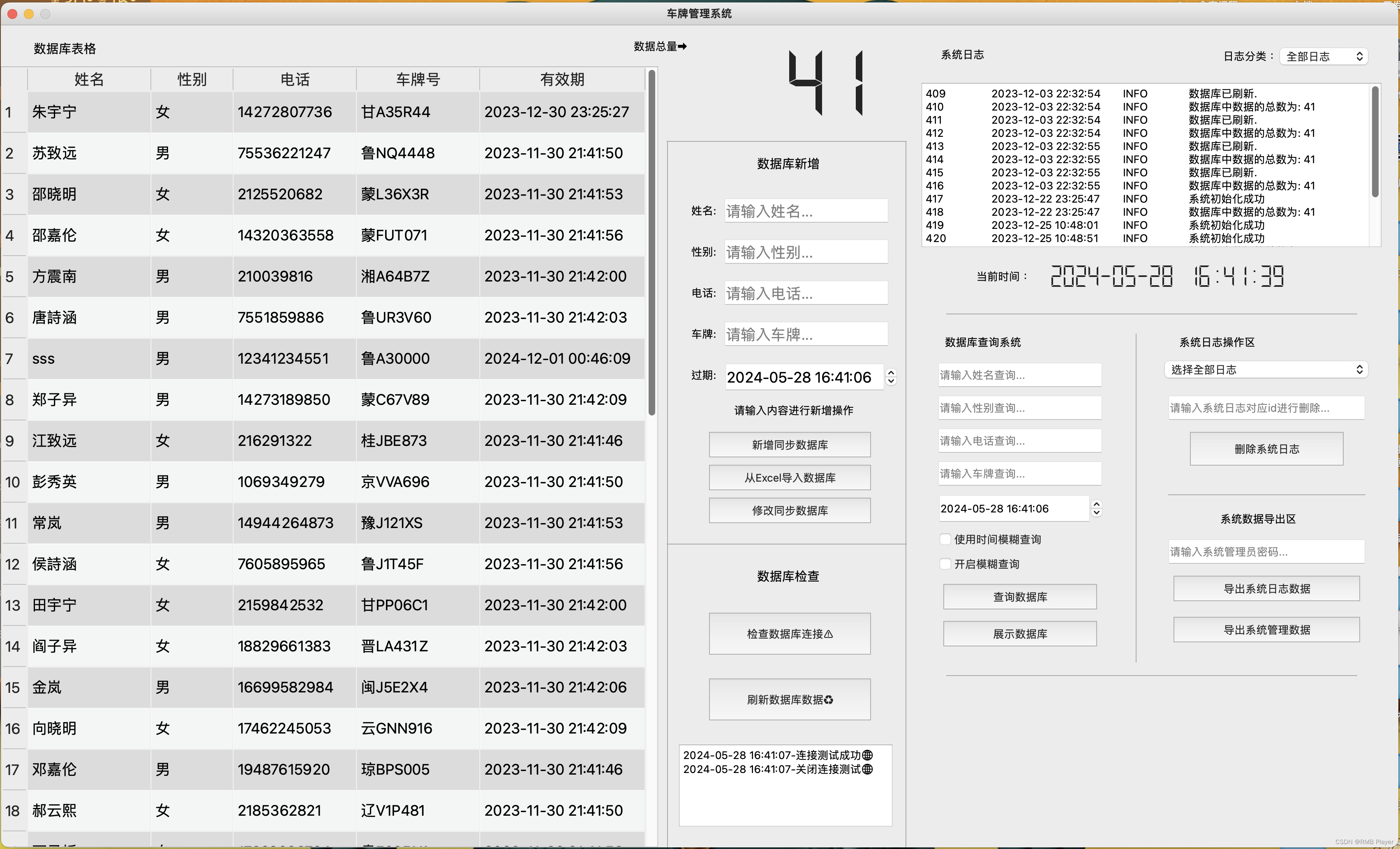
(1)实现了对车牌和用户基本信息的增删改查的功能 !
(2)加入了对数据库的刷新和状态显示功能
(3)加入了完善的日志系统
(4)有导出功能(需要输入管理员密码)
在本教程中,我们将学习如何创建一个使用PyQt5的应用程序,该应用程序连接到MySQL数据库并执行基本的CRUD(创建、读取、更新、删除)操作。我们将涵盖以下步骤:
- 设置PyQt5应用程序
- 连接到MySQL数据库
- 在表格中显示数据
- 插入数据到数据库
- 更新数据库中的数据
- 删除数据库中的数据
- 将数据导出到Excel文件
一、创建一个主窗口类,继承自QMainWindow,并设置基本的UI:
- from PyQt5.QtWidgets import QApplication, QMainWindow
-
- class MainWindow(QMainWindow):
- def __init__(self):
- super(MainWindow, self).__init__()
- self.setWindowTitle("PyQt5 MySQL示例")
- self.setGeometry(100, 100, 800, 600)
-
- if __name__ == "__main__":
- import sys
- app = QApplication(sys.argv)
- window = MainWindow()
- window.show()
- sys.exit(app.exec_())
二、连接到MySQL数据库
- import pymysql
-
- class MainWindow(QMainWindow):
- def __init__(self):
- super(MainWindow, self).__init__()
- self.setWindowTitle("PyQt5 MySQL示例")
- self.setGeometry(100, 100, 800, 600)
- self.db = self.create_connection()
-
- def create_connection(self):
- try:
- connection = pymysql.connect(
- host="localhost", # 数据库主机名
- user="root", # 数据库用户名
- password="yourpassword", # 数据库密码
- database="yourdatabase" # 数据库名
- )
- print("成功连接到数据库") # 连接成功时打印信息
- return connection # 返回数据库连接对象
- except pymysql.MySQLError as e:
- print(f"连接数据库失败: {e}") # 连接失败时打印错误信息
- return None # 返回None表示连接失败
-
三、在表格中显示数据
- from PyQt5.QtWidgets import QTableWidget, QTableWidgetItem
-
- class MainWindow(QMainWindow):
- def __init__(self):
- super(MainWindow, self).__init__()
- self.setWindowTitle("PyQt5 MySQL示例")
- self.setGeometry(100, 100, 800, 600)
- self.db = self.create_connection()
- self.table = QTableWidget(self)
- self.table.setGeometry(50, 50, 700, 500)
- self.search_all_data()
-
- def search_all_data(self):
- if self.db is None:
- return
-
- cursor = self.db.cursor()
- cursor.execute("SELECT name, sex, number, license, extime FROM yourtable")
- results = cursor.fetchall()
- self.table.setRowCount(len(results))
- self.table.setColumnCount(5)
- self.table.setHorizontalHeaderLabels(['姓名', '性别', '电话', '车牌号', '有效期'])
-
- for row_num, row_data in enumerate(results):
- for col_num, data in enumerate(row_data):
- self.table.setItem(row_num, col_num, QTableWidgetItem(str(data)))
四、插入数据到数据库
- from PyQt5.QtWidgets import QPushButton, QLineEdit, QVBoxLayout, QWidget
-
- class MainWindow(QMainWindow):
- def __init__(self):
- super(MainWindow, self).__init__()
- self.setWindowTitle("PyQt5 MySQL示例")
- self.setGeometry(100, 100, 800, 600)
- self.db = self.create_connection()
-
- self.table = QTableWidget(self)
- self.table.setGeometry(50, 50, 700, 400)
-
- self.input_name = QLineEdit(self)
- self.input_name.setPlaceholderText("姓名")
- self.input_sex = QLineEdit(self)
- self.input_sex.setPlaceholderText("性别")
- self.input_number = QLineEdit(self)
- self.input_number.setPlaceholderText("电话")
- self.input_license = QLineEdit(self)
- self.input_license.setPlaceholderText("车牌号")
- self.input_extime = QLineEdit(self)
- self.input_extime.setPlaceholderText("有效期 (YYYY-MM-DD)")
-
- self.add_button = QPushButton("添加", self)
- self.add_button.clicked.connect(self.insert_data)
-
- layout = QVBoxLayout()
- layout.addWidget(self.input_name)
- layout.addWidget(self.input_sex)
- layout.addWidget(self.input_number)
- layout.addWidget(self.input_license)
- layout.addWidget(self.input_extime)
- layout.addWidget(self.add_button)
-
- container = QWidget()
- container.setLayout(layout)
- container.setGeometry(50, 500, 700, 100)
- self.setCentralWidget(container)
-
- self.search_all_data()
-
- def insert_data(self):
- name = self.input_name.text()
- sex = self.input_sex.text()
- number = self.input_number.text()
- license = self.input_license.text()
- extime = self.input_extime.text()
-
- if self.db is None:
- return
-
- cursor = self.db.cursor()
- insert_sql = "INSERT INTO yourtable (name, sex, number, license, extime) VALUES (%s, %s, %s, %s, %s)"
- cursor.execute(insert_sql, (name, sex, number, license, extime))
- self.db.commit()
- self.search_all_data()
五、更新数据库中的数据
- def update_data(self, id, name, sex, number, license, extime):
- if self.db is None:
- return
-
- cursor = self.db.cursor()
- update_sql = "UPDATE yourtable SET name=%s, sex=%s, number=%s, license=%s, extime=%s WHERE id=%s"
- cursor.execute(update_sql, (name, sex, number, license, extime, id))
- self.db.commit()
- self.search_all_data()
六、删除数据库中的数据
- def delete_data(self, id):
- if self.db is None:
- return
-
- cursor = self.db.cursor()
- delete_sql = "DELETE FROM yourtable WHERE id=%s"
- cursor.execute(delete_sql, (id,))
- self.db.commit()
- self.search_all_data()
七、将数据导出到Excel文件
- import pandas as pd
- from PyQt5.QtWidgets import QFileDialog
-
- def export_data(self):
- if self.db is None:
- return
-
- cursor = self.db.cursor()
- cursor.execute("SELECT * FROM yourtable")
- results = cursor.fetchall()
- df = pd.DataFrame(results, columns=['ID', '姓名', '性别', '电话', '车牌号', '有效期'])
-
- file_path, _ = QFileDialog.getSaveFileName(self, '保存Excel文件', '', 'Excel 文件 (*.xlsx)')
- if file_path:
- df.to_excel(file_path, index=False)
通过以上步骤,你已经学会了如何使用PyQt5创建一个连接MySQL数据库的应用程序,并实现基本的CRUD操作和数据导出功能。你可以根据需要扩展和定制这个应用程序。
有任何需要请私信我!私信,私信!
声明:本文内容由网友自发贡献,不代表【wpsshop博客】立场,版权归原作者所有,本站不承担相应法律责任。如您发现有侵权的内容,请联系我们。转载请注明出处:https://www.wpsshop.cn/w/小桥流水78/article/detail/843440
推荐阅读
相关标签


